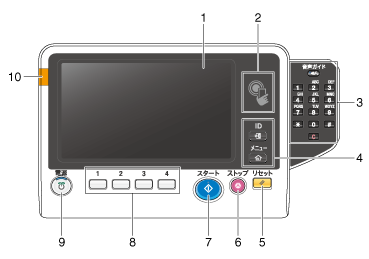操作パネルのキーの名前とはたらき
本図はオプションのキーパッド KP-101を装着しています。
No. | 名前 | 説明 |
|---|---|---|
1 | タッチパネル | 設定画面やメッセージを表示します。 直接タッチして操作します。 |
2 | モバイルタッチエリア | 本機とNFC対応Android端末を連携させるときに使用します。 PageScope Mobile for AndroidをインストールしたAndroid端末をモバイルタッチエリアにかざすことで、本機の登録やユーザー認証ができます。
また、本機とBluetooth LE対応iOS端末を連携させるときにも使用します。Bluetooth LEを使うには、オプションのローカル接続キット(音声ガイド/Bluetooth LE対応)が必要です。 iOS端末を本機に近づければ、PageScope Mobile for iPhone/iPadからの操作で、本機の登録やユーザー認証ができます。
|
3 | キーパッド KP-101 | テンキー:部数や倍率など、数値を入力します。また、番号の付いた設定キーの選択にも使えます。 C(クリア):テンキーで入力した数値(部数、倍率、サイズなど)をすべて取消します。 音声ガイド :拡張機能の一つである、音声ガイドを利用できます。拡大表示画面、ユニバーサル設定画面、ガイド画面を表示しているときに、音声による説明を開始/終了します。
|
4 | ID | 本機でユーザー認証や部門管理を導入している場合に、ログイン画面で認証を実施します。 ログインした状態でIDを押すと、ログアウトします。
|
メニュー | トップメニューを表示します。 トップメニューには、任意の機能を割当てたショートカットキーを表示し、目的の機能へ素早くアクセスできます。
| |
5 | リセット | 操作パネルで入力/変更した内容を初期状態に戻します。 |
6 | ストップ | コピー、スキャン、印刷中の動作を一時停止します。
|
7 | スタート | コピー、スキャン、ファクス、印刷などの動作を開始します。
オレンジ色に点灯しているときは、タッチパネルに警告やメッセージが表示されていないか確認してください。 |
8 | 1~4 | 登録キーに割当てられた機能に、タッチパネルの表示を切換えます。
|
9 | 電源キー | 本機を節電状態に切換えるときに操作します。
|
10 | 警告表示ランプ | 本機の状態をランプの色と点滅、点灯で表示します。
|